V tomto článku sa pozrieme na spôsoby, ako opraviť alebo zmeniť priradenie súborov v systéme Windows. Priradenie súboru je priradenie typu súboru ku konkrétnej aplikácii, ktorá spustí daný súbor na vykonanie akcie.
Napríklad po kliknutí na spustiteľný súbor „EXE“ sa program spustí, po kliknutí na súbor vo formáte „JPEG“ sa súbor otvorí v programe, ktorý má asociáciu s týmto typom súboru.
Niekedy sa v počítači vyskytne porušenie asociácie súborov, ku ktorému dochádza v dôsledku nesprávneho výberu používateľa alebo v dôsledku škodlivého softvéru.
Ak je výber nesprávny, používateľ nebude môcť otvoriť súbor tohto typu na svojom počítači, pretože omylom vybraný program nepodporuje otváranie súborov tohto typu. Okrem toho existujú dosť vážne prípady, keď je v dôsledku nesprávneho priraďovania typov súborov paralyzovaná práca na počítači.
Po kliknutí na skratku sa nespustí program na otváranie súborov tohto typu, namiesto toho sa otvorí iný, ktorý nevie otvoriť požadovaný súbor, alebo sa v počítači nedeje vôbec nič.
Východiskom z tejto situácie je zmena asociácie pre súbory tohto typu. Existujú dve možnosti riešenia problému: zmena priradenia pre konkrétny súbor tohto typu (vhodné pre bežné súbory) alebo obnovenie predvolených nastavení priradenia v systéme Windows pomocou programov alebo vykonaním zmien v registri.
V prvom prípade, aby sa obnovilo správne priradenie, zmena ovplyvní iba súbor tohto typu. V druhom prípade sa zmenia všetky predvolené priradenia súborov, priradenia súborov budú rovnaké ako na čerstvo nainštalovanom systéme Windows.
Zmeniť priradenie súboru pomocou „otvoriť s“
Priradenie súboru môžete zmeniť pomocou nástrojov operačného systému. Po kliknutí na súbor vyberte v kontextovej ponuke „Otvoriť pomocou“ a následne v rozbaľovacom zozname kliknite na položku „Vybrať inú aplikáciu“.
V okne, ktoré sa otvorí, sa zobrazí otázka: „Ako chcete tento súbor otvoriť? Operačný systém Windows vám ponúkne programy, ktoré sú podľa neho vhodné na otvorenie súboru tohto typu. V systéme Windows 7 tieto okná vyzerajú trochu inak.
Upozorňujeme, že výber systému nie je vždy správny. Ak teda neviete, ktorá aplikácia má súbor tohto typu otvárať, zrušte začiarknutie políčka pri položke „Vždy používať túto aplikáciu na otváranie .*** súborov“. Takto si empiricky môžete vybrať ten správny program. Nabudúce aktivujte túto položku, aby sa automaticky otvoril súbor tohto typu.
Je možné, že v navrhovanom zozname programov nebude vhodná možnosť. Ak chcete vyhľadať požadovaný program, kliknite na odkaz „Ďalšie aplikácie“. Ďalej v okne Prieskumník nájdite v počítači potrebný program.
Priradenie typu súboru
Ukážem túto metódu na príklade systému Windows 10 (v iných verziách systému Windows podobný algoritmus akcií). Vstúpte do ponuky „Štart“, potom do „Všetky aplikácie“, „Systémové nástroje“, „Predvolené programy“. V okne "Predvolené programy" kliknite na odkaz "Priradiť typy súborov alebo protokoly ku konkrétnym programom".
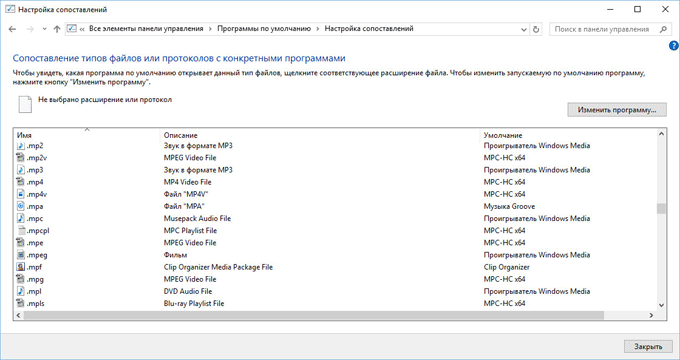
V okne, ktoré sa otvorí, sa opýtajú otázku: „Ako chcete teraz otvoriť tento súbor?“, Vyberte inú aplikáciu.
Ak sú priradenia spustiteľných súborov (súbory exe), priečinkov, skratiek (súbory lnk), súborov registra (súbory reg) atď. porušené, vyššie opísané metódy nepomôžu. Predvolené priradenia súborov v systéme Windows môžete obnoviť pomocou špeciálnych programov.
Obnovenie priradenia súborov v aplikácii Kaspersky Cleaner
Bezplatný program Kaspersky Cleaner má časť „Obnoviť nastavenia systému“. Po otvorení karty vyberte možnosť opraviť priradenia súborov, pozrite si všetky možnosti: „Dôležité problémy“, „Stredné problémy“, „Drobné problémy“, skontrolujte potrebné položky a potom spustite Obnovovanie systému.
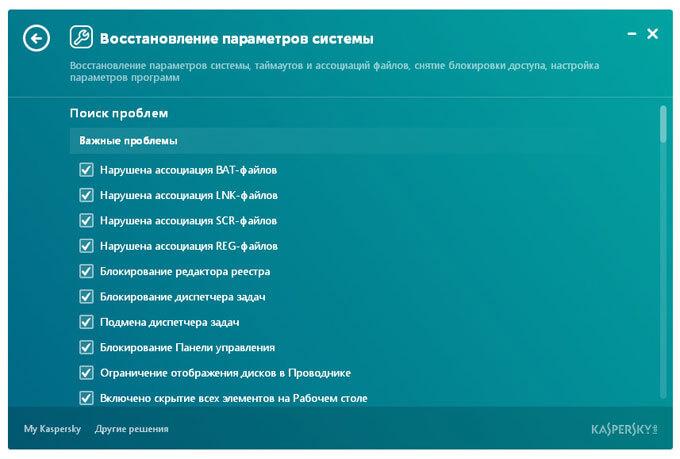
Prečítajte si viac o používaní Kaspersky Cleaner.
Obnovenie asociácie súborov v AVZ
V antivírusovom nástroji AVZ môžete obnoviť asociácie niektorých typov súborov.
Spustite program AVZ, vstúpte do ponuky „Súbor“, vyberte položku kontextovej ponuky „Obnovenie systému“. V okne „Obnoviť nastavenia systému“ začiarknite políčko vedľa položky „Obnoviť súbory spustenia.exe, .com, .pif“ a potom kliknite na tlačidlo „Vykonať označené akcie“.
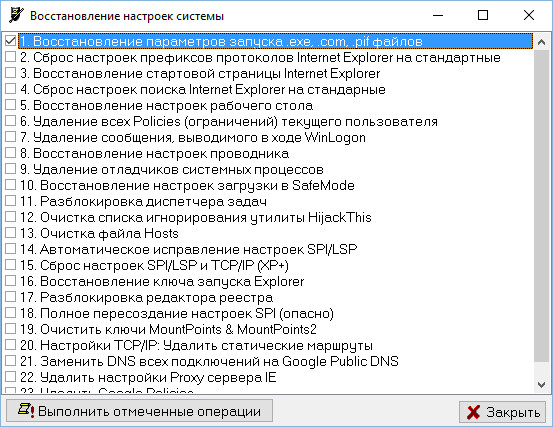
File Association Fixer v File Association Fixer
Bezplatná aplikácia File Association Fixer v2 opravuje priradenia súborov v systémoch Windows 10, Windows 8.1, Windows 8, Windows 7 na 32-bitových a 64-bitových systémoch. Stiahnite si archív s programom do počítača a potom archív rozbaľte. Spustite aplikáciu File Association Fixer zo súboru zodpovedajúceho bitovej verzii operačného systému nainštalovaného v počítači.
Po spustení programu File Association Fixer kliknite v hlavnom okne na odkaz „Fix Files“. Tým sa otvorí okno „Vyberte priradenie na opravu“. Vyberte požadované prípony súborov na obnovenie predvolených nastavení a potom kliknite na tlačidlo „Opraviť vybraté“.
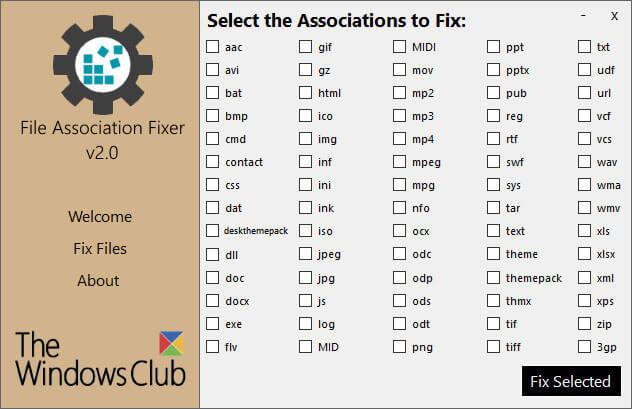
Ďalšie bezplatné programy: Otvoriť pomocou (v ruštine), Zrušiť priradenie typov súborov, zmeniť alebo obnoviť priradenia súborov v systéme Windows 7 (programy sa odvtedy neaktualizovali).
Obnovenie priradenia v systéme Windows pomocou súborov databázy Registry
Ak chcete obnoviť predvolené priradenia súborov v systéme Windows, môžete použiť hotové súbory databázy Registry. Po spustení súboru .reg a vykonaní akcie budú opravené bežné asociácie súborov.
Ak chcete spustiť súbory databázy Registry, použite nasledujúci postup:
- Rozbaľte archív ZIP.
- Vyberte požadovaný súbor databázy Registry.
- Spustite súbor databázy Registry ako správca (dvakrát kliknite na súbor ľavým tlačidlom myši alebo po kliknutí pravým tlačidlom myši vyberte v kontextovej ponuke "Zlúčiť").
- Reštartujte počítač.
Obnovenie asociácie súborov systému Windows 7
Stiahnite si archív ZIP do počítača. V archíve nájdete dva priečinky: v jednom priečinku je jeden súbor databázy Registry na obnovenie všetkých priradení súborov v systéme Windows 7, v druhom priečinku sú samostatné súbory databázy Registry na obnovenie jednotlivých priradení.
stiahnite si obnovenie asociácie systému Windows 7
Obnovenie asociácie súborov Windows 8 a Windows 8.1
Po stiahnutí a rozbalení archívu ZIP nájdete v priečinku samostatné súbory registra na opravu priradenia súborov v systéme Windows 8.
stiahnite si obnovenie asociácie systému Windows 8
Obnovenie asociácie súborov Windows 10
Stiahnite si a rozbaľte archív ZIP. Spustite jednotlivé súbory databázy Registry z priečinka a obnovte predvolené priradenie v systéme Windows 10.
stiahnite si obnovenie asociácie systému Windows 10
Obnovenie asociácie súborov v systémovom nástroji Windows 10
Ak je priradenie súborov v operačnom systéme Windows 10 prerušené, pomocou systémového nástroja môžete priradenia súborov jednoducho opraviť na predvolené hodnoty.
Vstúpte do ponuky Štart, vyberte Nastavenia, potom prejdite do okna Systém, kliknite na časť Predvolené aplikácie a potom vyberte nastavenie Obnoviť odporúčané predvolené nastavenia.
Ak chcete obnoviť mapovanie asociácie súborov, kliknite na tlačidlo "Resetovať".
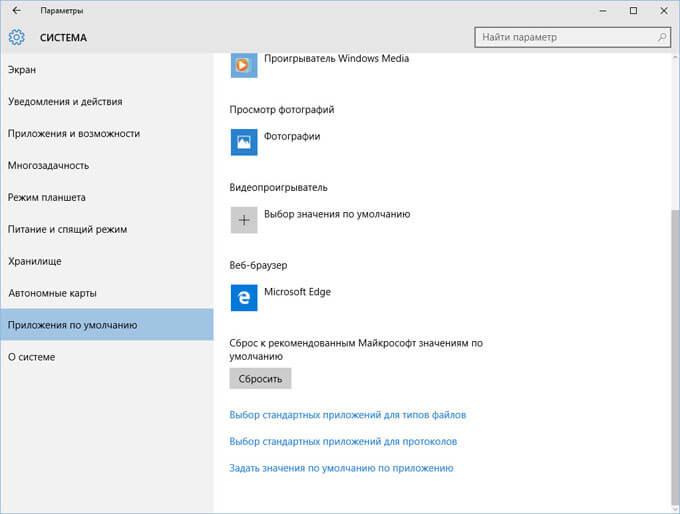
V tejto časti môžete vybrať aj ďalšie možnosti: „Vybrať predvolené aplikácie pre typy súborov“, „Vybrať predvolené aplikácie pre protokoly“, „Nastaviť predvolené nastavenia podľa aplikácie“.
Článok Závery
Pomocou rôznych metód môžete obnoviť alebo zmeniť priradenia súborov v operačnom systéme Windows. Ak sú priradenia súborov poškodené alebo nesprávne vybrané, systém Windows môže obnoviť predvolené priradenia súborov alebo priradenia zmeniť výberom príslušnej aplikácie.
